Конечно, «яблочные» планшеты сегодня являются одними из самых мощных и востребованных устройств. Однако, даже несмотря на все их преимущества, в частности большие экраны с качественным изображением, посмотреть фото или видео на большом экране современной телевизионной панели будет намного комфортнее, ведь даже эти планшеты по качеству ТВ-панелям явно уступают.
Способы подключения iPad к телевизионным панелям
Попробуем рассмотреть вопрос о том, как подключить iPad к телевизору. Для этого можно использовать четыре наиболее распространенных варианта применения дополнительного оборудования.

Это приставки Apple Play с поддержкой технологии Air Play, Google Chromecast, HDMI-кабель и специальный VGA-адаптер.
Apple TV + Air Play
Рассматривая проблему, как подключить iPad к телевизору при помощи фирменной приставки Apple TV с технологией Air Play на борту, можно сразу же сказать, что это самый простой способ. Более того, это единственный вариант, когда соединение между планшетом и телевизионной панелью осуществляется при помощи беспроводной передачи данных.
Как подключить iPhone/iPad к телевизору? БЕЗ Apple TV и приложений. Работает 100%.

Ничего сложного в этом нет. Сначала необходимо подключить саму приставку к телевизионной панели, а затем произвести включение функции Air Play в настройках самой приставки. Теперь нужно убедиться, что оба устройства подключены к одной и той же беспроводной сети.
Далее на планшете нужно использовать двойной тап на кнопке Home для быстрого перехода к панели многозадачности, после чего, проведя пальцем слева направо, необходимо переместиться в раздел регулировки громкости и яркости. Здесь просто нажимается иконка Air Play, а в появившемся списке выбирается Apple TV с последующим выбором функции Mirroring («Видеоповтор»).
При условии что с сетью проблем нет, на экране телевизионной панели тут же отобразится основной экран Apple TV. В «операционке» iOS 7 такая настройка доступна из «Центра управления». Кстати, таким же способом можно еще подключить iPad-mini к телевизору любого современного формата. В принципе, разницы нет, какой планшет используется.
Что касается этого способа, он очень хорош для тех случаев, когда хочется посмотреть прямые трансляции, скажем, с сервисов типа YouTube, NetFix, SPB TV с передачей сигнала на телевизор или просто любимые ролики или фильмы из собственной коллекции iTunes.
Использование кабеля HDMI
Возьмем другой пример. Допустим, нам нужно подключить iPad к телевизору Samsung или какой-либо другой модели при помощи кабеля HDMI. Для этого придется использовать специальный адаптер модификации Digital AV Adapter от компании Apple. Что самое интересное, с базовой модели iPad он способен передавать сигнал в разрешении 720p, а начиная со второго и выше – 1080p. Если используется, скажем, iPad 4 или iPhone 4 и выше, понадобится адаптер Lightning Digital AV Adapter, совместимый с разъемами на гаджетах.
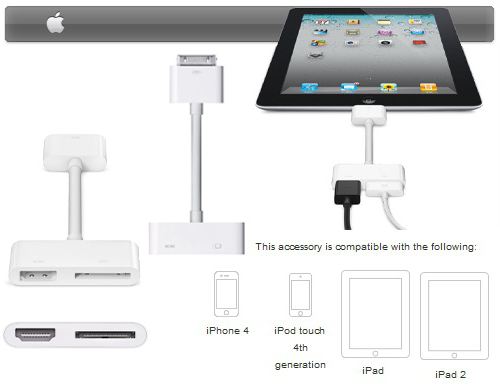
Для начала подключаем кабель к iPad и, соответственно, к разъему панели HDMI (можно включить кабель в ресивер). На телевизоре в меню настроек нужно обязательно выбрать именно тот разъем, к которому подключается кабель. Для проверки качества изображения можно выбрать какое-нибудь фото из своей коллекции.
Кстати сказать, подключение через ресивер позволяет добиться более качественного звука и изображения.
Подключение через адаптер VGA
Есть еще один интересный вариант. Например, подключить iPad Air к телевизору можно при помощи специального устройства VGA Adapter, опять-таки от компании Apple. Плюсом такого подключения можно назвать то, что планшет может транслировать сигнал не только на телевизионные панели, а и на мониторы или видеопроекторы. Однако заметьте, что транслируется только видеосигнал, поэтому придется довольствоваться звуком внешних динамиков соответствующих устройств.

Естественно, говорить о качестве звука не придется, а вот при подключении к проектору для показа презентации или слайд-шоу подойдет.
Google Chromecast
Наконец, есть еще один вариант, как подключить iPad к телевизору. Он заключается в использовании специального устройства Google Chromecast, по форме напоминающего обычную флэшку. При этом включается оно не в порт USB на телевизионной панели, а в тот же разъем HDMI.

Настройка трансляции сигнала производится при помощи специального ПО, устанавливаемого на iPad. Недостатком такого способа можно назвать, во-первых, обязательное подключение Google Chromecast к электросети, а во-вторых, передачу видео с качеством всего лишь 720p. Как видим, для iPad 2, 3 и 4 это неактуально.
Итог
В общем, мы рассмотрели основные способы, дающие ответ на вопрос о том, как подключить iPad к телевизору. Что выбрать, каждый решает сам, но, думается, использование беспроводного адаптера превосходит остальные методы по всем параметрам.
Источник: www.syl.ru
Как подключить Айпад к телевизору через USB – воспроизводим изображение с iPad на большом экране
Наверняка многие владельцы мобильных устройств с удовольствием проводят свободное время «тюленя» на диване с планшетным компьютером (например, iPad). Безусловно, просмотр видеороликов или слайд-шоу с любимыми фотоснимками на полноформатном экране доставит большее удовольствие, поэтому пользователи зачастую ищут способ, как подключить Айпад к телевизору через usb.

Этот вид соединения (ipad – телевизор) конечно предпочтительнее других, поскольку не требует дополнительного оборудования, а USB-кабель имеется практически у каждого владельца цифровой техники. Однако, проблема здесь кроется в том, что не все телевизоры оснащены ЮСБ-разъёмом и не все устройства iPad наделены этой возможностью. Впрочем, не будем забегать вперёд. Итак, обо всём подробнее.
Как подключить Айпад к телевизору через USB
Первым делом нужно убедиться, что ваш телевизионный приёмник оснащён USB-портом, причём, марка телевизора не имеет никакого значения, будь то не первой свежести LG, или же последнего выпуска «Самсунг»:

*ЮСБ-вход может находиться на задней (как на снимке) или боковой панели ТВ.
Также для соединения телевизора и планшета iPad (большого или маленького) нам понадобится USB-кабель, который обычно идёт в стандартном комплекте аппарата. Он может быть двух видов, в зависимости от модели гаджета.
Для iPad, iPad 2, The new iPad – это одна сторона со стандартом USB, а вторая со штекером 30-pin:
Для всех iPad mini и Айпадов, начиная с моделей четвёртого поколения – USB Lightning:
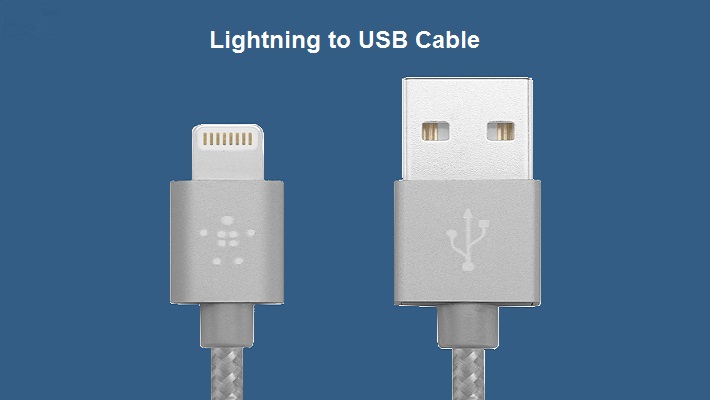
Теперь нужно выключить iPad и телевизор. Затем, вставить один конец кабеля Usb в соответствующий ему разъём на телеприёмнике, а другой – в Айпад (30-пиновый маркировкой вверх). Подключить оба устройства.
Если на экране высветится надпись «обнаружено новое устройство» (или похожая – зависит от модели устройства), то это означает, что соединение iPad-ТВ состоялось и Айпад готов к передаче данных на TV-экран.
Важно ! Для модели iPad 2 этот вид подключения невозможен (о чём было сказано на презентации), но для модели iPad mini этот способ остаётся актуальным.
Как подключить IPad к телевизору (другие способы)
Существуют и другие способы соединения, они практически ничем не отличаются от подключения iPhone – TV, которые были описаны в теме «Как подключить Айфон к телевизору». Поэтому, дабы не повторяться, всем, кому это интересно, предлагаем пройти по указанной ссылке.
А на сегодня, это всё. И не забывайте – мы всегда готовы ответить на интересующие вас вопросы.
Источник: grand-screen.com
Способы подключения iPad к телевизору
Если вы являетесь счастливым обладателем Айпада, то наверняка любите проводить время за просмотром фотографий и фильмов на экране своего планшета. Но иногда хочется просматривать контент на большом экране телевизора. Тут становится очевидным основной недостаток техники Apple — невозможность подключения устройства к внешнему проигрывателю. Чтобы подключить iPad к телевизору, придётся приобрести дополнительные аксессуары. Мы покажем, как это можно сделать с помощью кабеля и переходников, а также через беспроводное соединение.

Apple TV и AirPlay
Apple TV представляет собой миниатюрную приставку интерактивного телевидения, подключаемую в разъём HDMI. Благодаря этой технологии телевизор становится центром семейного досуга. При помощи операционной системы tvOS на телевизоре становится доступным для просмотра любой контент, как и на iPad.
Можно качать и смотреть фильмы, играть в игры, а также при помощи службы AirPlay подключать любое устройство iOS. В официальном магазине Apple стоимость приставки четвёртого поколения составляет 13990 р. за версию 32 гигабайта. За версию 64 гигабайта придётся заплатить на 4000 дороже. Там же можно приобрести фирменный HDMI-кабель за 1590 р. Управление происходит через пульт ДУ с сенсорной панелью.
- Подключите Apple TV к разъёму питания и к телевизору через HDMI-кабель. При пользовании кабельным интернетом воткните сетевой шнур в соответствующий разъем.
- При появлении экрана настройки нажмите на поверхность пульта для его активации, после чего выберите язык и регион.
- Произвести настройку приставки можно автоматически при помощи iPad или вручную.
- В первом случае включите на планшете Bluetooth, подтвердите запрос на настройку и следуйте рекомендациям, появляющимся на экране.
- При настройке вручную введите данные учётной записи Apple ID, пароль от Wi-Fi-сети, выберите устройство для кода подтверждения, затем введите сам код.
- Следуйте инструкциям на экране телевизора, чтобы закончить настройку.
- На iPad проведите пальцем от нижнего края экрана вверх и нажмите значок «AirPlay».
- Выберите значок телевизора из списка совместимых устройств. Теперь аудио- и видеофайлы будут воспроизводиться на телевизоре с приставкой Apple TV.
- Если активировать функцию «Видеоповтор», экран iPad будет дублироваться на телевизоре.
Chromecast
Представляет собой небольшое устройство, разработанное компанией Google, которое также вставляется в HDMI на телевизоре и позволяет вывести изображение и музыку с планшета, просматривать страницы в интернете и даже создавать списки воспроизведения. Приставка стоит чуть больше 2000 р. Но поскольку, в первую очередь, она создавалась для устройств Android, её использование на Айпаде довольно проблематично. Кроме того, функцию поддерживает ограниченное количество приложений.

- Подключите Хромкаст в HDMI-разъём телевизора. Для питания воспользуйтесь USB-портом.
- Запустите приложение, поддерживающее эту функцию, в меню выберите трансляцию и наслаждайтесь просмотром на большом экране. Список поддерживаемых приложений можно уточнить на странице . Управление совершается на планшете через меню приложения.
HDMI или VGA-кабель
Если Apple TV довольно дорогое удовольствие, а Chromecast имеет ограниченный функционал, то подключить с помощью кабеля можно любой телевизор. Если телевизор современный и имеет интерфейс HDMI, воспользоваться советуем именно им. В телевизорах постарше придётся воспользоваться VGA. Нужно будет купить специальный цифровой AV-адаптер Lightning или адаптер Lightning/VGA (в официальном магазине они стоят 4090 р.).
- Подключите один конец адаптера к iPad, а другой — в телевизионный разъём.
- С помощью пульта выберите вход (HDMI или VGA) и полистайте меню планшета. На телеэкране должно повторяться изображение.
Примите во внимание, что при подключении по VGA на ТВ можно вывести лишь картинку, тогда как HDMI даёт и звук. Передача сигнала устанавливается автоматически, управление выполняется через меню iPad.
Заключение
Теперь вы знаете, как подключить iPad и вывести с него изображение на экран телевизора. Если телевизор большой и современный, то просматривать фото и видео, а также прослушивать музыку станет более комфортно.
А вам удалось подключить iPad к компьютеру? Каким способом вы пользуетесь? Расскажите нам об этом в комментариях.
Источник: protabletpc.ru